报表生成器FastReport .Net用户指南:带图表的报告(图表编辑器)
FastReport .Net是一款全功能的Windows Forms、ASP.NET和MVC报表分析解决方案,使用FastReport .NET可以创建独立于应用程序的.NET报表,同时FastReport .Net支持中文、英语等14种语言,可以让你的产品保证真正的国际性。
FastReport.NET官方版下载![]() https://www.evget.com/product/1861/download
https://www.evget.com/product/1861/download
"Chart"对象包含许多可在图表编辑器中处理的设置。要调用编辑器,请双击?"Chart"对象:
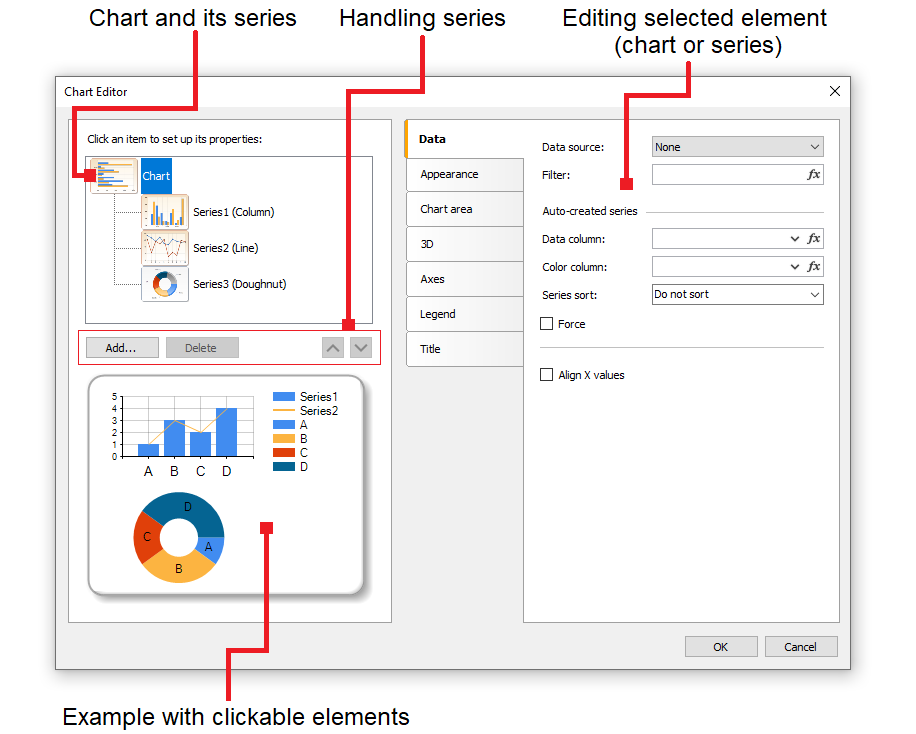
处理系列
?"Chart?"对象可以包含一个或多个系列。系列列表显示在编辑器中:
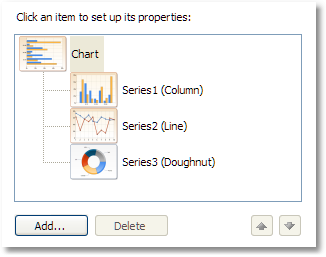
要添加新系列,请按 "Add... "按钮。您将看到 "Gallery?"对话框:
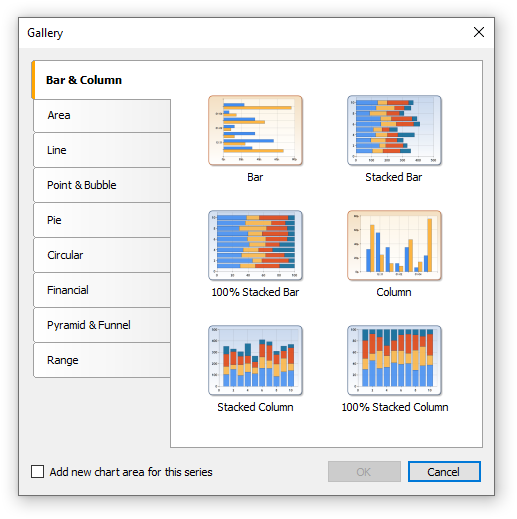
择需要的类别,然后选择 - 需要的系列类型。如果想将序列放在自己的图表区域中,请选中 "Add new chart area for this series?"复选框。对于某些系列类型(如饼图、圆图、金融图、金字塔图),无论复选框状态如何,都会自动添加新的图表区域。
要删除序列,请按 "Delete?"按钮。要更改序列顺序,请使用 "Up"和 "Down?"按钮。
设置外观
使用图表编辑器,您可以设置每个图表元素的外观。所有属性(超过 100 个)分为几类。其中一些是 "Chart?"对象特有的,而另一些则系列的一部分。
如果从系列列表中选择 "Chart?"对象,则会看到以下属性页面:
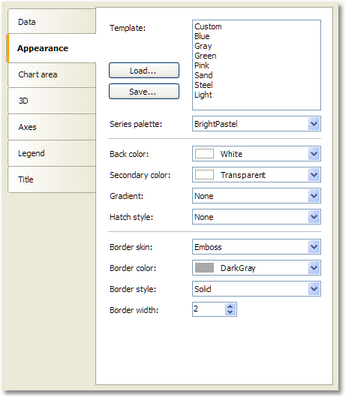
- "Appearance"?- 图表的边框和填充;
- "Chart area"?- 边框、填充、阴影;
- "3D" - 3D 设置;
- "Axes"- 设置轴的外观、标题、标签、网格、标记、自定义标签和条带;
- "Legend"?--图例样式、停靠、边框、填充、阴影和字体;
- "Title"- 标题、停靠、边框、填充、阴影和字体的样式。
如果从系列列表中选择系列对象,则会看到以下属性页面:

- "Appearance"--针对所选系列类型的一些特定设置;
- "Fill & border"--系列值的填充和边框;
- "Labels"--系列标签。您可以选择标签类型、字体、颜色和填充;
- "Markers"--系列标记。可以选择标记类型、颜色和边框。
连接图表和数据
您可以通过多种方式在图表中填充数据:
- 使用数据源。为 "Chart?"对象指明数据源,并将每个系列连接到数据列。
- 每个系列使用固定。
- 使用脚本为对象填充数据。
要将图表连接到数据源,请按照以下步骤操作:
- 在系列列表中选择 "Chart?"对象;
- 切换到 "Data"选项卡;
- 选择数据源:
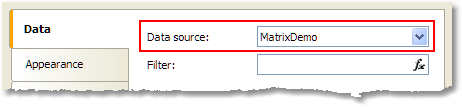
- 设置数据筛选表达式。该过滤器将应用于所有图表系列;
- 在系列列表中选择系列;
- 切换到 "Data"选项卡;
- 为每个系列值选择数据列。根据系列类型,它可能有两个或多个值。大多数系列类型都有两个值 - X 值和 Y 值:
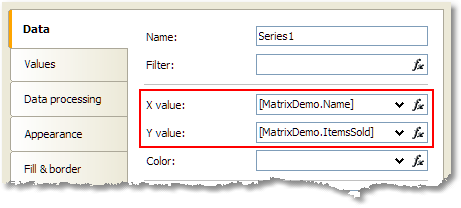
需要时,设置数据筛选表达式。该过滤器将只应用于当前系列;
在 "Color?"控件中,您可以指明返回颜色值的数据列。
您也可以为系列提供值列表。在这种情况下,不需要数据连接。请在系列列表中选择一个系列,然后切换到 "Values?"选项卡。在表中填入数值:
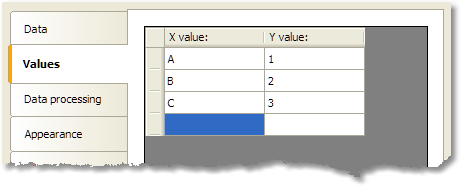
数据排序
默认情况下,图表对象按自然顺序显示数据。您可以更改排序顺序;要更改排序顺序,请从系列列表中选择系列,然后切换到 "Dataprocessing?"选项卡:

您可以选择其中一种排序模式--不排序、按 X 值排序和按 Y 值排序。
数据分组
当序列中的数据包含多个相同的 X 值时,我们会遇到一个问题。例如,用于演示图表的 MatrixDemo 表中有以下数据:
| Name | Year | Monh | ItemsSold | Revenue |
|---|---|---|---|---|
| Andrew Fuller | 2002 | 1 | 2 | 1800 |
| Andrew Fuller | 1999 | 10 | 2 | 1900 |
| Andrew Fuller | 1999 | 11 | 2 | 2000 |
| Andrew Fuller | 2000 | 2 | 2 | 2100 |
| Janet Leverling | 1999 | 10 | 3 | 3000 |
| Janet Leverling | 1999 | 11 | 3 | 3100 |
| Janet Leverling | 2000 | 3 | 3 | 3200 |
| ... |
如果我们尝试根据这些数据制作图表(例如,员工的销售额--将 X 值设置为 Name 列,Y 值设置为 ItemsSold 列),我们将得到以下错误结果:
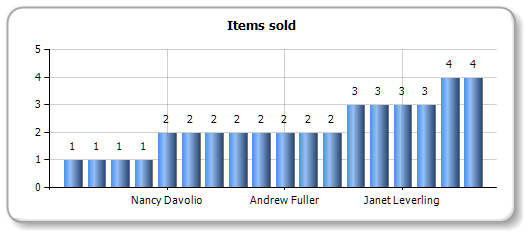
在这种情况下,我们需要将相同的雇员分组为一个值。为此,请在系列列表中选择系列,然后切换到 "Data processing"选项卡。选择分组类型--"X 值",并选择 "Sum?"作为分组函数:
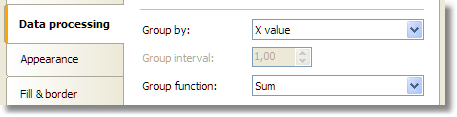
所有相同的员工将被归类为一个值,他们的销售额将被汇总。您将看到以下结果:
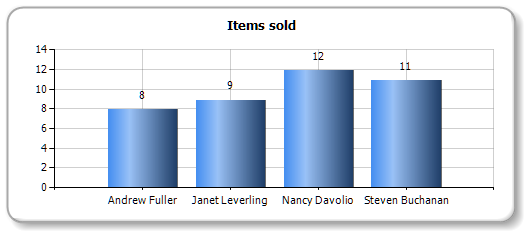
收集数据
该数据处理工具可将多个序列值合并为一个值。您可以选择以下算法之一:
| Algorithm | Description |
|---|---|
| TopN | 所有其他值都会被收集并显示为 "others?"值(您可以为该值选择标签)。 |
| BottomN | 如果未设置收集值的文本,则不显示该值。 |
| Less than value | 收集小于指定值的系列值,并显示为 "others"值。 |
| Less than percent | 收集小于指定百分比的系列值,并显示为 "others?"值。 |
| Greater than value | 大于指定值的系列值被收集并显示为 "others?"值。 |
| Greater than percent | 收集大于指定百分比的系列值,并显示为 "others?"值。 |
若显示前 5 个值,可按以下方式设置系列:

您将得到以下结果:
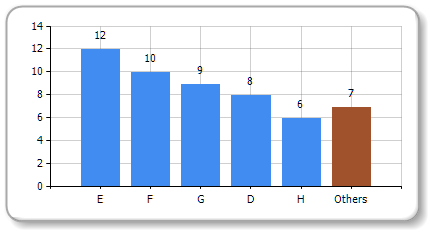
Exploding the values
对于饼型序列,可以对某些值进行Explod处理。请在系列列表中选择系列,然后切换到 "Data processing?"选项卡:
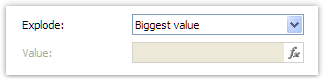
您可以使用以下一种爆炸类型:最大值、最小值和特定值。如果选择后一种模式,则必须指定要爆炸的值。它可以是任何表达式(详见 "表达式 "章节)。例如,如果要explode Andrew Fuller's value,请使用以下表达式:
"Andrew Fuller"
您将得到以下结果:

设置自动系列
您可以对图表进行设置,使其能够根据数据源中的数据自动创建新系列。要设置自动序列,请执行以下操作:
- 创建一个序列并设置其属性。该系列将作为所有新系列的模板;
- 选择"Chart"?对象并设置自动序列数据列。该列的值将是新系列的名称。如果还没有具有此类名称的系列,则将添加新系列。
让我们演示一下如何创建自动序列。我们将使用 MatrixDemo 数据表获取员工每年销售额的图表。一个序列代表一年。具体操作如下
- 将图表连接到 MatrixDemo 数据源;
- 创建一个序列并设置其数据:
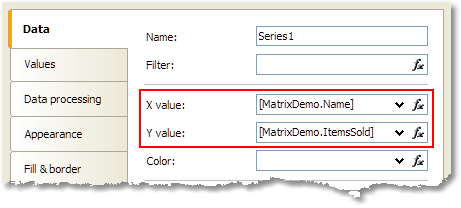
在 "Data processing?"选项卡上,选中 "Group by X value?"复选框。这是必要的,因为我们的数据源中有多个同名雇员;
在系列列表中选择图表,并在 "Data?"选项卡上设置其自动系列列:
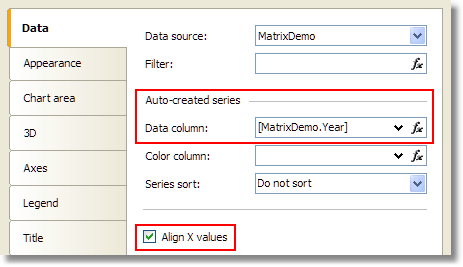
- 我们的系列值数量可能不同(因为有些员工在这一特定年份没有销售额)。要对齐序列值,请选中 "Align X values?"复选框。
我们将得到以下结果:
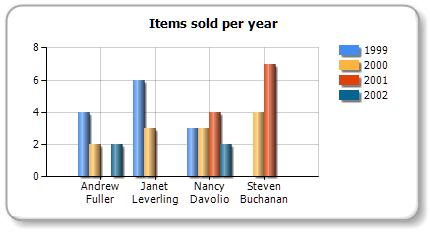
本文来自互联网用户投稿,该文观点仅代表作者本人,不代表本站立场。本站仅提供信息存储空间服务,不拥有所有权,不承担相关法律责任。 如若内容造成侵权/违法违规/事实不符,请联系我的编程经验分享网邮箱:chenni525@qq.com进行投诉反馈,一经查实,立即删除!
- Python教程
- 深入理解 MySQL 中的 HAVING 关键字和聚合函数
- Qt之QChar编码(1)
- MyBatis入门基础篇
- 用Python脚本实现FFmpeg批量转换
- 终于让我找到了一款新手也可以使用的智能抠图软件
- Redis基础命令
- Python中最常用的10个内置函数!
- 【Java EE初阶九】多线程案例(线程池)
- java数据结构与算法刷题-----LeetCode633. 平方数之和
- 事件对象如何使用
- 在React和Vue中实现锚点定位功能
- 探秘Pytest插件pytest-xdist —— 提升测试效率,轻松并行运行测试
- rosetta error: failed to open elf at /lib64/ld-linux-x86-64.so.2怎么解决
- 【PostgreSQL内核学习(二十一)—— 执行器(InitPlan)】